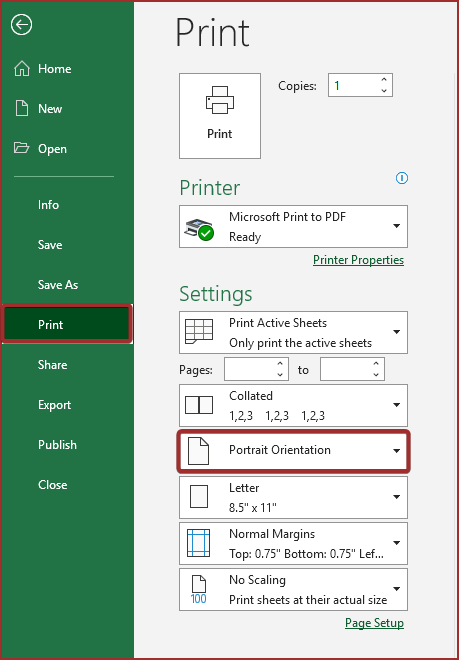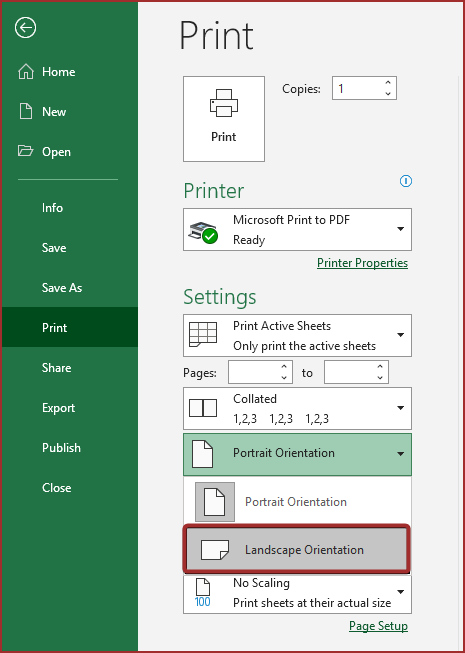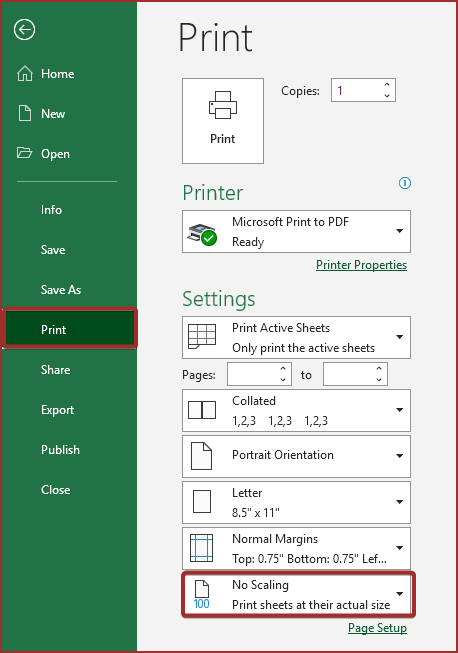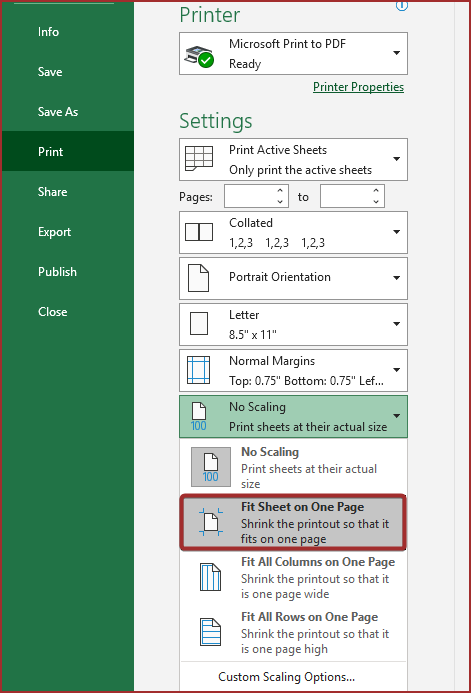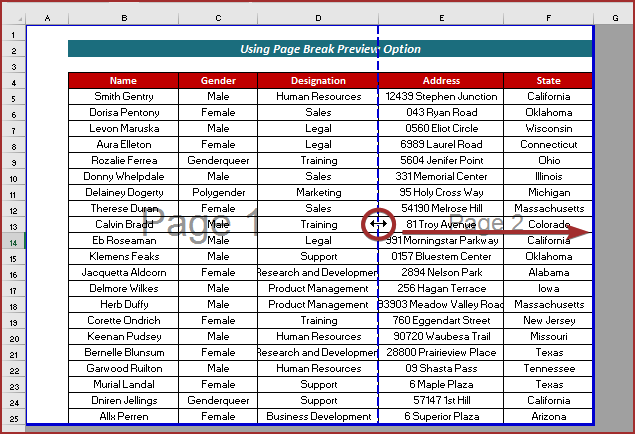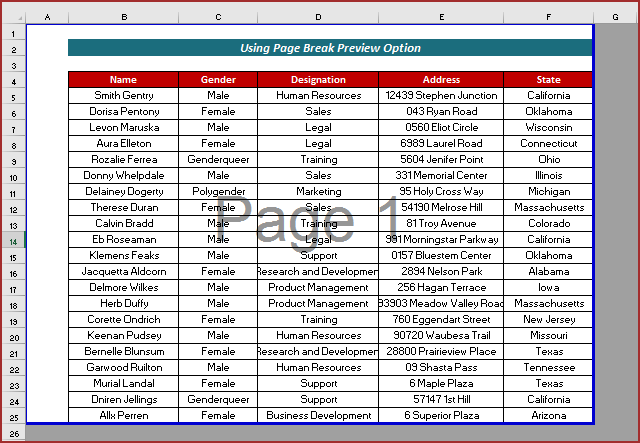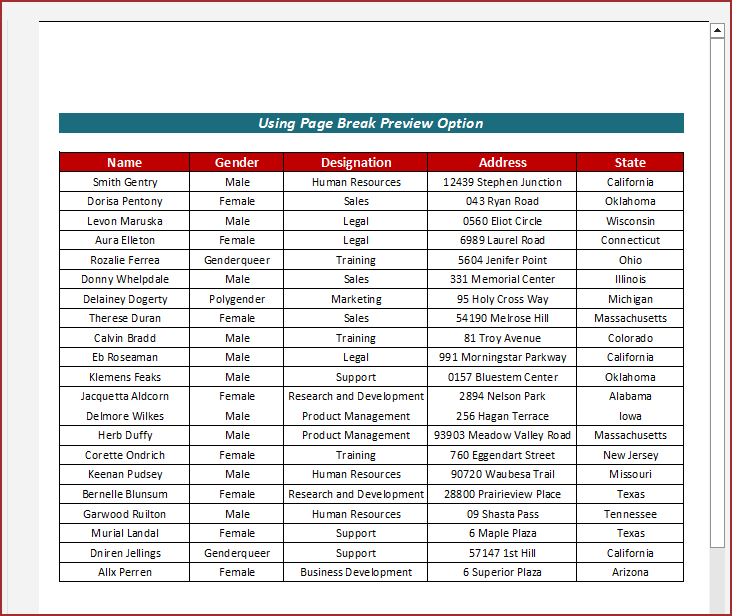Jedwali la yaliyomo
Uchapishaji kwa njia bora huleta athari nyingi chanya kwa mazingira mama na mizania ya ofisi yako. Kwa hivyo, huwa huwahimiza watu kuchapisha kwa njia nzuri. Katika makala haya, nitaonyesha jinsi ya kufanya lahajedwali bora zaidi wakati wa kuchapisha data kubwa .
Nitakuwa mkweli kwako. Kwa kweli, hakuna njia ya kufanya hivyo. Huwezi kufanya lahajedwali yako ya Microsoft Excel kuwa kubwa zaidi (isipokuwa ungependa kubadilisha ukubwa wa ukurasa). Lakini katika makala haya, nitaonyesha vidokezo na mbinu ambazo unaweza kutumia ili kuchapisha data yako kubwa katika nafasi ndogo.
Pakua Kitabu cha Mazoezi
Kufanya Lahajedwali Kubwa Zaidi Wakati wa Kuchapisha.xlsx
Njia 7 Rahisi za Kufanya Lahajedwali ya Excel Kubwa Wakati wa Kuchapisha
Kabla ya kuingia kwenye mjadala mkuu, acha niondoe utata mmoja.
Don' t kuchanganyikiwa na maneno yaliyotajwa kufanya lahajedwali kuwa kubwa zaidi . Huwezi kutengeneza lahajedwali kubwa zaidi kwa safu mlalo (jumla ya safumlalo: 1048576 ) na safu wima (jumla ya safuwima: 16384 ) nambari. Tutaonyesha tu jinsi unavyoweza kugawa data yako kubwa (iliyo na safu wima nyingi) kwenye ukurasa mdogo.
Unaona picha ya laha kazi. Data hii ina safu wima 5. Kwa hivyo, ni vigumu kutosheleza kurasa hizi zote kwenye ukurasa 1.

Katika picha ifuatayo, tunaweza kuona onyesho la kukagua ukurasa mistari yenye vitone. Tunaweza kuona wazi kwamba safu mbili za mwisho hazitachapishwa ikiwa sisitoa Chapisha amri.

Ili kufanya lahajedwali ya excel kuwa kubwa wakati wa kuchapisha, unaweza kufuata mojawapo ya njia zilizoelezwa hapa chini.
1. Kufanya Marekebisho ya Ukurasa
Kwa njia ya kwanza, tunaweza kubadilisha ukubwa wa ukurasa ili kukidhi safu wima zote kwenye ukurasa mmoja. Njia hii humpa msomaji mwendelezo unaohitajika sana wa seti ya data. Hebu tupitie hatua zifuatazo ili kutatua tatizo.
Hatua :
- Kwanza kabisa, nenda kwenye kichupo cha Faili .
- Inayofuata, chagua chaguo la Chapisha .
- Kisha, chagua chaguo la Herufi kutoka sehemu ya Mipangilio .
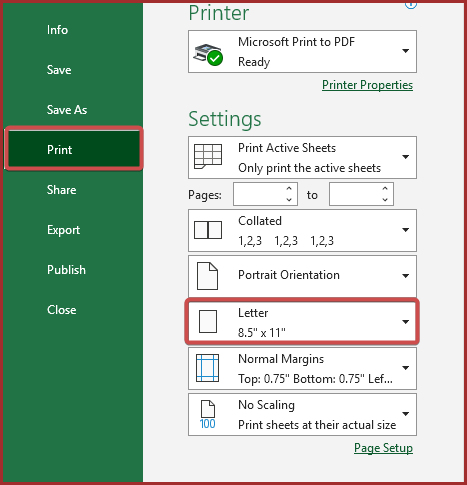
- Kutoka kwa Herufi chaguo, chagua A3 .
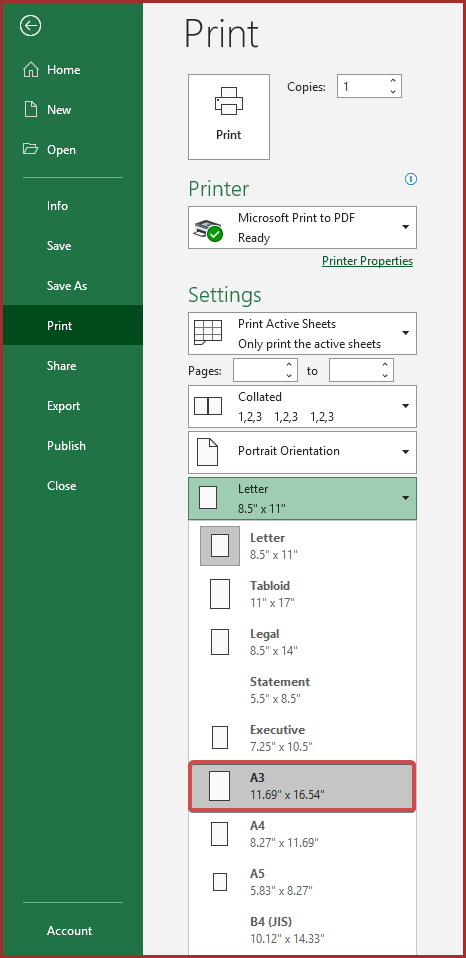
Katika sehemu ya Onyesho la Kukagua Chapisha , tunaweza kuona kwamba mkusanyiko mzima wa data ulirekebishwa kwenye ukurasa mmoja.

Sasa, wewe inaweza kubofya Chapisha ili kuchapisha seti nzima ya data kufanya lahajedwali kuwa kubwa wakati wa kuchapa.
2. Kubadilisha Mwelekeo
Mabadiliko ya mwelekeo wa ukurasa ni mbinu yetu ya pili ya kufanya Excel lahajedwali kubwa wakati wa kuchapa. Mwelekeo wa ukurasa unaweza kuwa katika hali ya mazingira au wima . Kwa chaguo-msingi, Excel itaonyesha mkusanyiko wako wa data kama mchoro hali. Hata hivyo, unaweza kurekebisha mwelekeo kulingana na safu na nambari za safu. Tumia hali ya mlalo kwa nambari za safu wima za juu na modi ya wima kwa nambari za safu mlalo za juu.
Hatua :
- Nendakwenye kichupo cha Faili kwanza.
- Kisha, chagua chaguo la Chapisha .
- Ifuatayo, chagua chaguo la Mwelekeo wa Picha kutoka kwa Sehemu ya Mipangilio .
- Sasa, chagua Mazingira kutoka Mwelekeo kwa seti yetu ya data, Melekeo wa Mandhari hutoa matokeo sahihi. Ndiyo maana tunaichagua.
Tunaweza kuona kwamba mkusanyiko mzima wa data ulirekebishwa kwenye ukurasa mmoja katika sehemu ya Onyesho la Kukagua Chapisha .
3. Kuweka Kipengele cha Ukubwa
Tunaweza kutumia kipengele cha Ukubwa wa Ukurasa kama njia ya 3. Kimsingi, Excel huzingatia ukubwa wa ukurasa kwa uchapishaji kama Herufi kwa chaguo-msingi. Lakini, kwa ukubwa huu wa karatasi, nguzo zote zinaweza zisiwe kwenye ukurasa mmoja. Kwa hivyo kwa njia hii, unaweza kubadilisha saizi ya ukurasa ili kushughulikia safu wima zote kwenye ukurasa mmoja. Sasa, hebu tuone hatua za mbinu hii.
Hatua :
- Kwanza, bofya Mpangilio wa Ukurasa kichupo.
- Chagua Ukubwa kutoka Muundo wa Ukurasa Kisha, unaweza kuchagua kulingana na mahitaji yako kutoka kwa chaguo za ukubwa wa ukurasa. Hapa, nimechagua A3 kuweka safu wima zote kwenye ukurasa mmoja.

Sasa, ukichapisha seti nzima ya data, utaichapisha. tazama kuwa safu wima zote ziko kwenye ukurasa mmoja. Hakuna nguzo za kukata. Tunaweza kuithibitisha kwa kutazama sehemu ya Onyesho la Kukagua Chapisha .

4. Kutumia Laha ya Kufaa kwenye Chaguo la Ukurasa Mmoja
Nyinginenjia bora ya kutatua tatizo ni kwa kuweka hifadhidata kwenye ukurasa mmoja. Kwa kufanya hivyo, safu wima na safu zote zitarekebishwa kiatomati. Unahitaji tu kufuata hatua zifuatazo ili kuitekeleza.
Hatua :
- Nenda kwenye kichupo cha Faili .
- Kisha, chagua chaguo la Chapisha .
- Ifuatayo, chagua chaguo la Hakuna Kuongeza kutoka sehemu ya Mipangilio .
- Chagua Fit Laha kwenye Ukurasa Mmoja chaguo kutoka sehemu ya No Scaling .
Katika sehemu ya Onyesho la Kukagua Chapisha , tunaweza kuona kwamba mkusanyiko mzima wa data ulirekebishwa kwenye ukurasa mmoja.
5. Kutumia Amri ya Eneo la Kuchapisha
Unaweza kutumia Eneo la Kuchapisha amri kama mbinu pia kufanya Excel lahajedwali kuwa kubwa zaidi unapochapisha. Sasa, fuata hatua zilizotolewa hapa chini.
Hatua :
- Kama hatua ya kwanza, chagua eneo lote ambalo ungependa kuchapisha. Kwa upande wangu, nimechagua visanduku A1:G26 .
- Ifuatayo, nenda kwenye Muundo wa Ukurasa kichupo.
- Chagua Chapisha. Eneo kutoka kwa Muundo wa Ukurasa utepe.
- Baada ya hapo, chagua chaguo la Weka Eneo la Kuchapisha .
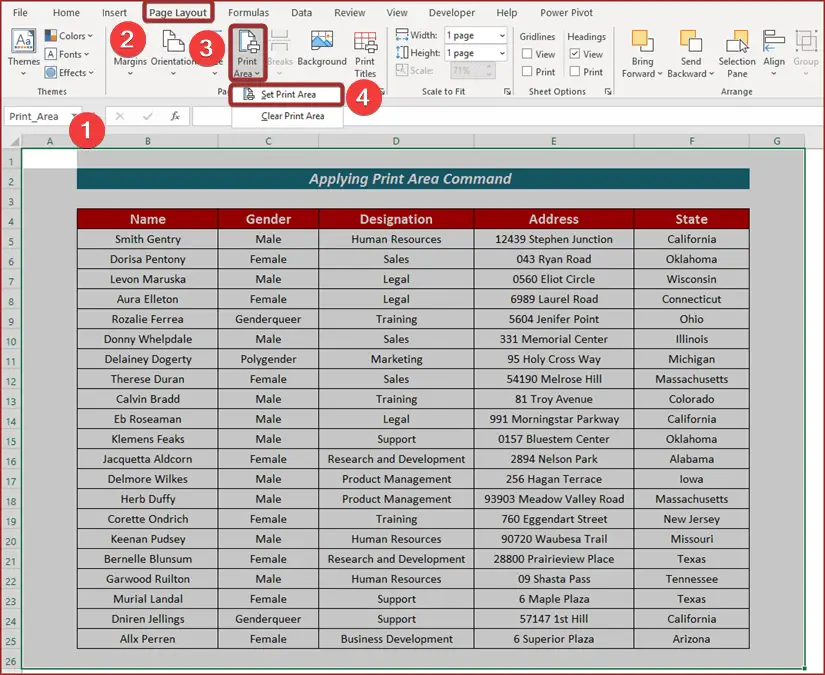
Unaweza kuvuka kulingana ikiwa eneo lililochaguliwa liko tayari kuchapishwa au la katika sehemu ya Onyesho la Kukagua Chapisha .

6. Kwa kutumia Chaguo la Onyesho la Kukagua Kuvunja Ukurasa
Njia nyingine rahisi sana lakini yenye ufanisi ni kutumia Onyesho la Kukagua Uvunjaji wa Ukurasa chaguo.Tafadhali fuata hatua zilizotajwa hapa chini ili kuitekeleza.
Hatua :
- Mwanzoni, nenda kwenye View kichupo.
- Inayofuata, chagua chaguo la Onyesho la Kukagua Uvunjaji wa Ukurasa kutoka kwenye utepe wa Tazama .

Sasa, wewe itaona mstari wa vitone vya samawati kama mpaka kati ya kurasa.
- Panua mstari wa vitone vya bluu hadi mbali unavyotaka kuchapisha eneo kwenye ukurasa wa kwanza.
Tunaweza kuona kwamba lahajedwali ya Excel ilikua kubwa. Tunaweza kulithibitisha kwa kutazama Sehemu ya Muhtasari wa Kuchapisha .
Kwa hivyo, tunaweza kufanya lahajedwali ya Excel kuwa kubwa zaidi tunapochapisha.
7. Kupunguza Mipaka ya Ukurasa
Kuna njia nyingine tunaweza kufanya lahajedwali ya Excel kuwa kubwa zaidi wakati wa uchapishaji kwa kupunguza ukingo wa ukurasa. Ngoja nikuonye kuwa haitafanya kazi ipasavyo kila wakati. Ikiwa ukurasa utatoka kwenye kikomo chake kinachoweza kupunguzwa, hautaweza kufanya lahajedwali kuwa kubwa zaidi.
Hatua :
- Nenda kwenye Faili kichupo.
- Ifuatayo, chagua chaguo la Chapisha .
- Kisha, chagua chaguo la Pambizo za Kawaida kutoka Mipangilio sehemu.
- Sasa, chagua chaguo Nyumba ili kufanya lahajedwali kuwa kubwa zaidi.
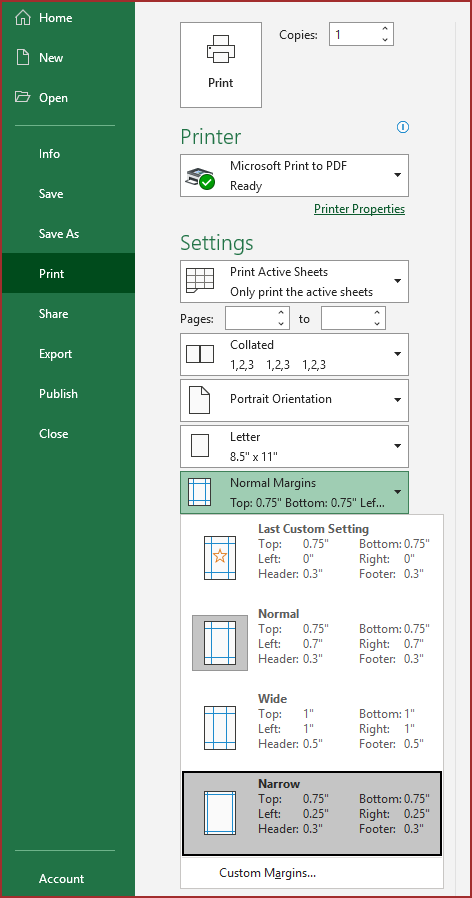
Kuna bila shaka kwamba itafanya Excel lahajedwali kuwa kubwa zaidi. Lakini inaleta mkanganyiko ikiwa toleo kubwa zaidi litaweza kutoshea seti nzima ya data au la.
Hitimisho
Hayo ni yote kwa makala haya. Katika makala haya, nimejaribu kueleza njia 7 rahisi za kufanya lahajedwali ya Excel kuwa kubwa wakati wa kuchapisha . Itakuwa jambo la furaha kwangu ikiwa nakala hii inaweza kusaidia mtumiaji yeyote wa Excel hata kidogo. Kwa maswali yoyote zaidi, maoni hapa chini. Unaweza kutembelea tovuti yetu kwa makala zaidi kuhusu kutumia Excel.